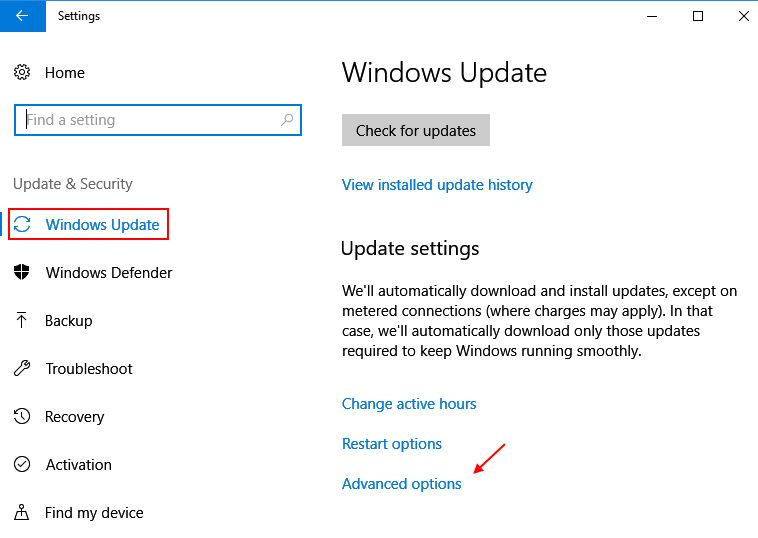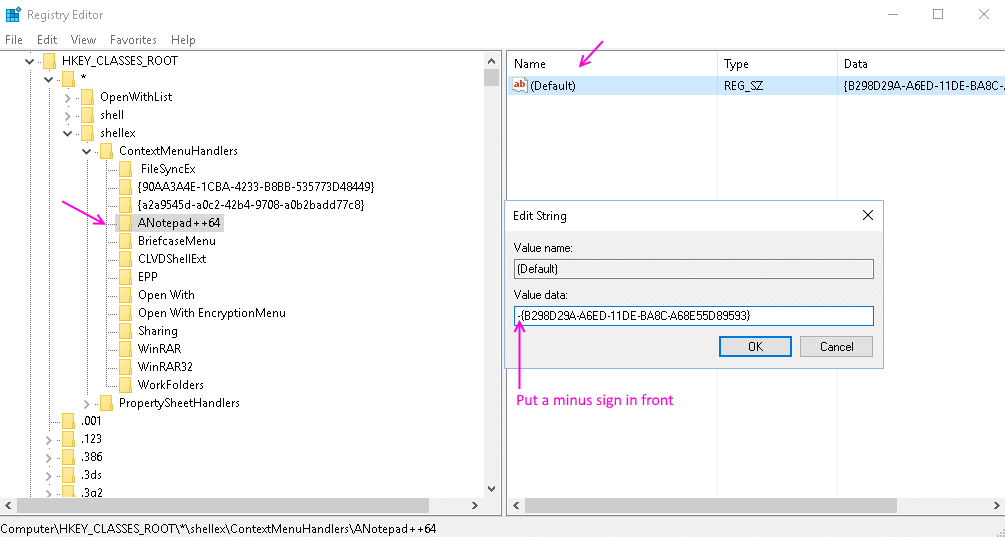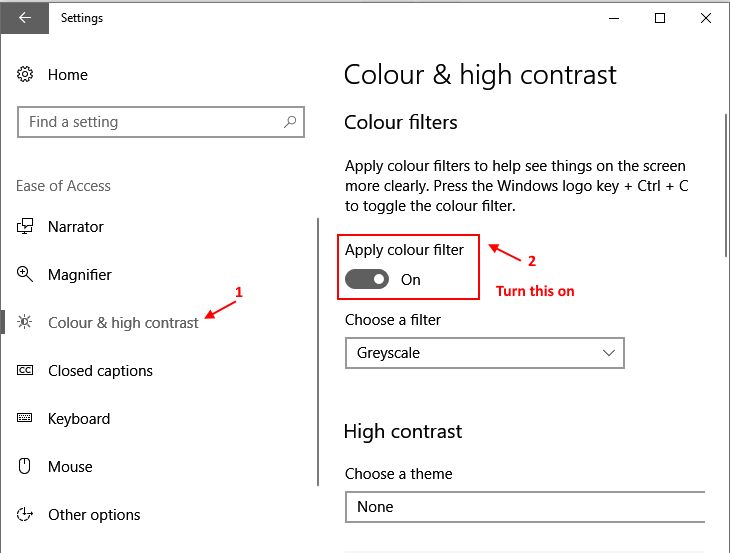Tarafından Sambit Koley
" gibi bir hata mesajı görüyor musunuz?Bu makinede Windows Komut Dosyası Ana Bilgisayarı erişimi devre dışı.” bilgisayarınızda bir komut dosyası çalıştırırken? Gerçekten bu sorunla karşı karşıyaysanız, bu sorun için çok basit bir kayıt defteri düzeltmesi vardır. Sadece şu basit adımları takip edin-
Düzeltme – Kayıt Defteri Düzenleyicisini Değiştir
etkinleştirmeniz gerekiyor Microsoft Komut Dosyası Ana Bilgisayarı aracılığıyla bilgisayarınızda Kayıt düzenleyici.
NOT–
açıldıktan sonra Kayıt düzenleyici, tıklamak "Dosya” ve ardından “İhracat” yedeği oluşturmak için.
Bir şeyler ters giderse, sadece yedeği alarak kayıt defterinizi geri alabilirsiniz.
1. Tıkla Arama kutusunu seçin ve ardından "regedit“.
2. Ardından, 'Girişklavyeden ' tuşu

3. Bu konuma git-
Bilgisayar\HKEY_CURRENT_USER\SOFTWARE\Microsoft\Windows Komut Dosyası Ana Bilgisayarı\Ayarlar
4. Pencerenin sağ tarafında, çift tıklama üzerindeEtkin” DWORD değer.

5. Yı kur 'Değer verisi:' için "1“.
6. Şimdi, "TAMAM MI” değişikliği kaydetmek için.
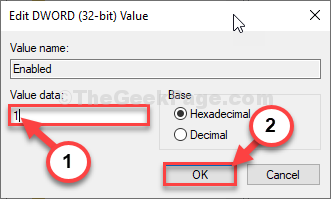
Kapat Kayıt düzenleyici pencere.
yeniden başlat senin bilgisayarın.
Bu kadar! Bilgisayarınızı yeniden başlattıktan sonra herhangi bir betiği hatasız olarak kolayca çalıştırabilirsiniz. Sorununuz çözüldü.